Zobrazení celkové velikosti všech souborů, které byly odstraněny do koše v dobrém starém systému Windows XP, byl jednoduchý úkol. V systému Windows XP by stavový řádek zobrazoval při výběru všech souborů celkovou velikost všech souborů v koši.
Žádná z nedávných verzí systému Windows, včetně systémů Windows 7, Windows 8 a Windows 10 bohužel neukazuje celkovou velikost všech souborů v koši, když vyberete všechny soubory v koši. Stavový řádek zobrazuje pouze soubory celkového počtu, které jste vybrali.

Chcete-li zobrazit celkovou velikost v posledních verzích systému Windows, je třeba klepnout pravým tlačítkem myši na systémovou jednotku (nainstalovaná jednotka systému Windows), vybrat položku Vlastnosti a poté provést úlohu čištění disku.

Naštěstí uživatelé, kteří aktualizovali aktualizaci Windows 8.1 Update, mohou zobrazit celkovou velikost všech souborů umístěných v koši bez nutnosti otevírat nástroj Vyčištění disku. Na rozdíl od systému Windows XP však aktualizace systému Windows 8.1 nezobrazuje celkovou velikost, když vyberete všechny soubory v koši, a místo toho je třeba se dostat k nastavení počítače a získat informace.
Zkontrolujte celkovou velikost všech souborů v koši
Poznámka: Tato metoda platí pouze pro verze systému Windows 8.1 a Windows 10.
Chcete-li zobrazit velikost všech souborů v koši, postupujte podle níže uvedených pokynů:
Krok 1: Otevřete nastavení PC . Chcete-li to provést, můžete buď klepnout nebo klepnout na dlaždici nastavení počítače na obrazovce Start nebo zadat nastavení počítače na obrazovce Start a poté stisknout klávesu Enter pro její otevření.
Případně můžete tento soubor otevřít přesunutím kurzoru myši do horního nebo dolního pravého rohu obrazovky (zobrazení lišty kouzla), klepnutím na položku Nastavení a nakonec klepnutím na položku Změnit nastavení počítače.


Krok 2: V levém panelu nastavení počítače klepněte na položku PC a zařízení .

Krok 3: Opět, v levém podokně, pod položkou PC a zařízení, klepněte na možnost s názvem Prostor na disku, abyste viděli celkovou velikost všech souborů v Koši na pravé straně v části s názvem Koš.


Zde, jak vidíte na obrázku výše, můžete vyprázdnit koš pro odstranění všech souborů z koše. Jak povolit / zakázat dialogové okno pro potvrzení potvrzení v průvodci Windows 8 / 8.1 by vás mohlo zajímat.
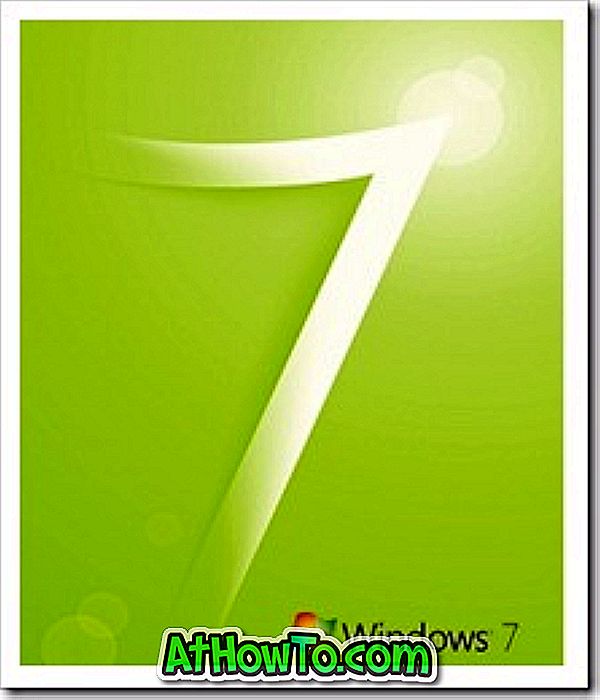











![Postup: Instalace systému Windows 10 nebo Windows 7 z jednotky USB [Podrobný průvodce 100%]](https://athowto.com/img/windows-7-guides/507/how-install-windows-10.jpg)

